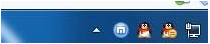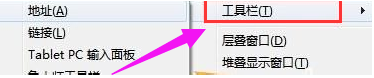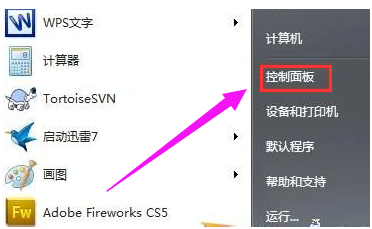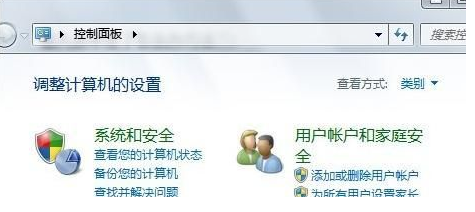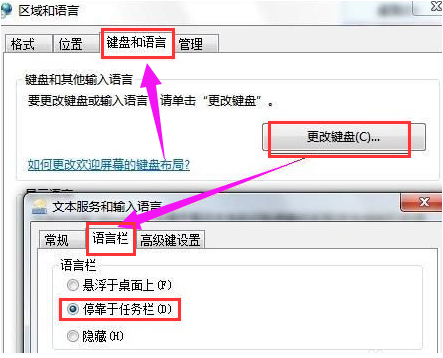电脑输入法不见了怎么调出来 分享解决方法
一般电脑系统会在右下角显示输入法工具栏,这个就是语言栏,在没有安装第三方输入法时,一般通过语言栏切换输入法。不过有些用户发现右下角的语言栏不见了,不知道电脑输入法不见了怎么调出来。这个也会对我们的工作效率产生影响。下面小编就教大家怎么调出电脑输入法。
1.首先看一下电脑桌面的右下角有没有显示输入法的图标。
2. 如果缺少输入法图标并且无法切换输入法,则可以在任务栏的空白处右键单击鼠标,选择“工具栏”->“语言栏”,并在前面标记“√”的“语言栏”。
3.打开控制面板。
4.选择“时钟,语言和地区”->“更改键盘或其他输入法”。
5.键盘和语言->更改键盘->语言栏->停靠到任务栏。
这样就能把电脑输入法调出来啦。是不是非常简单呢?觉得有用的小伙伴们可以分享给更多朋友哦。